Jak rozwiązać problemy związane z przesyłaniem danych komórkowych
Jeśli występuje problem z przesyłaniem danych komórkowych, może on być związany z zasięgiem sieci komórkowej lub ustawieniami. Aby go rozwiązać, skorzystaj z poniższych porad.
Zanim wypróbujesz poniższe porady, upewnij się, że masz zainstalowane najnowsze wersje oprogramowania i aplikacji w swoim urządzeniu. Aby zaktualizować oprogramowanie swojego urządzenia mobilnego, wykonaj następujące czynności:
Krok 1. Wybierz kolejno Ustawienia > Aktualizacja oprogramowania.
Krok 2. Wybierz opcję Pobierz i zainstaluj.
Krok 3. Wykonuj instrukcje wyświetlane na ekranie.
Sprawdź, czy masz włączony transfer danych komórkowych w swoim urządzeniu
Najpierw sprawdź, czy masz włączoną opcję Dane komórkowe w swoim urządzeniu.
Krok 1. Pociągnij palcem w dół od górnej krawędzi ekranu.
Krok 2. W menu sprawdź, czy jest włączona opcja Dane komórkowe.
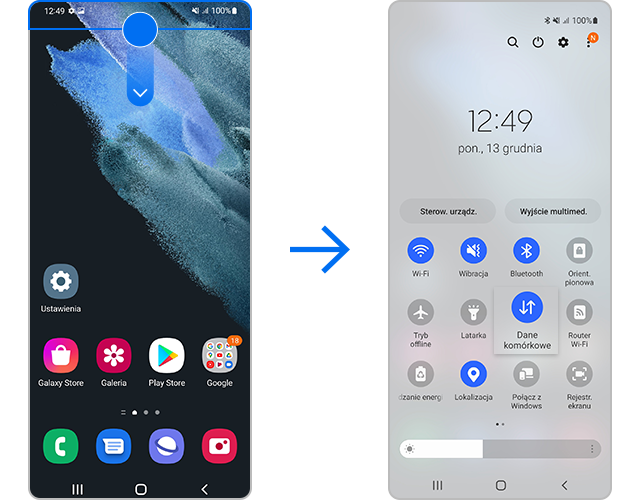
Jeśli funkcja Dane komórkowe jest włączona, a problem nadal występuje, wymuś ponowne uruchomienie urządzenia.
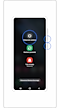
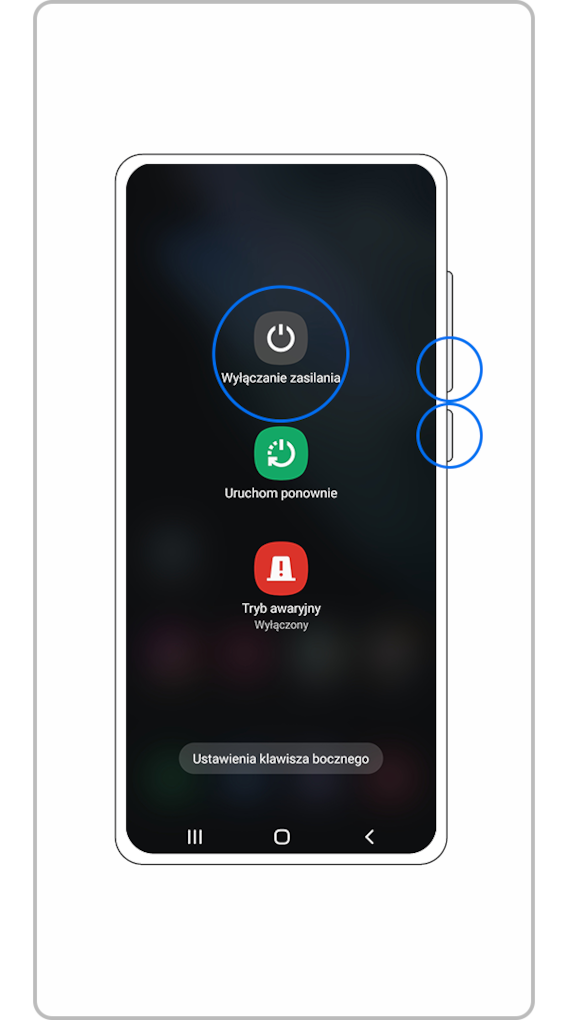
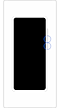
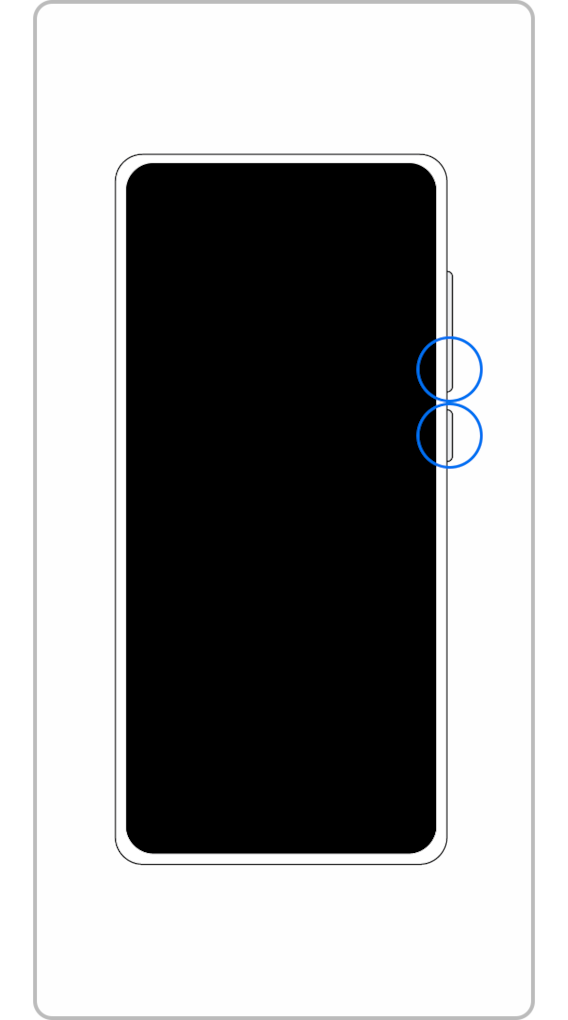
Uwaga:
- Twoje dane i pliki nie zostaną utracone w wyniku wymuszonego restartu urządzenia.
- Położenie przycisku głośności i przycisku bocznego może się różnić w zależności od modelu urządzenia.
Jeśli połączenie z siecią komórkową jest niestabilne i uniemożliwia korzystanie z transferu danych komórkowych, spróbuj zresetować ustawienia sieciowe.
Uwaga:
- Pamiętaj, że zresetowanie ustawień sieciowych spowoduje wyzerowanie ustawień Wi-Fi, Bluetooth i innych ustawień sieciowych.
Jeśli po wypróbowaniu powyższych sposobów transfer danych komórkowych nadal nie działa, przyczyną może być słaby zasięg sieci komórkowej. Jeśli ostatnio zmieniłeś(-aś) operatora, ale zatrzymałeś(-aś) telefon, może być konieczne skontaktowanie się z nowym operatorem w celu zresetowania urządzenia. Aby uzyskać pomoc, skontaktuj się ze swoim dostawcą usług.
Uwaga:
- Po wykonaniu każdego kroku spróbuj przesłać dane komórkowe w swoim urządzeniu.
- Jeśli po wykonaniu powyższych kroków problem nadal występuje, poszukaj informacji w Centra Serwisowe.
- Widok na zrzutach ekranu i w menu może się różnić w zależności od modelu urządzenia i wersji oprogramowania.
Dziękujemy za twoją opinię
Prosimy o odpowiedzi na wszystkie pytania.












